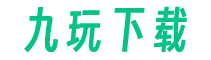在word文档中,要添加一页与前一页内容相同的方法非常简单。首先您需要复制前一页的内容。您可以通过将光标置于前一页的起始位置,然后按下“Ctrl”+“Shift”+“右箭头”来选择整页的内容,然后按下“Ctrl”+“C”键将其复制到剪贴板中。

步骤二:插入分节符
下一步是在当前页与新页之间创建一个分节符。将光标放置在新页的起始位置处。接下来,点击“页面布局”选项卡,然后选择“分隔符”下的“分节符”按钮。
步骤三:粘贴内容
现在,你的文档将被分为两个节,新页位于第二节。将光标移动到新页的起始位置,然后按下“Ctrl”+“V”键,将之前复制的内容粘贴到新页上。
步骤四:设置页眉和页脚
如果您希望新页与前一页不仅内容相同,还包括页眉和页脚等元素,您可以进行以下操作。首先双击新页的页眉或页脚部分,以打开页眉/页脚编辑模式。然后,选择“链接到前一节”按钮,这样新页上的页眉和页脚就会自动与前一页保持一致。
步骤五:格式调整
最后您可以根据需要对新页进行任何格式调整。这可能包括调整行间距、字体大小等,以使新页与前一页的样式保持一致。
通过以上步骤,您可以轻松地在word文档中添加一页与前一页内容相同的页面。这在处理需要连续记录和格式的文档时非常有用,如报告、论文等。希望这个教程能对您有所帮助!